データフロー:iOS デバイスのアクティベーション
iOS
デバイスのアクティベーション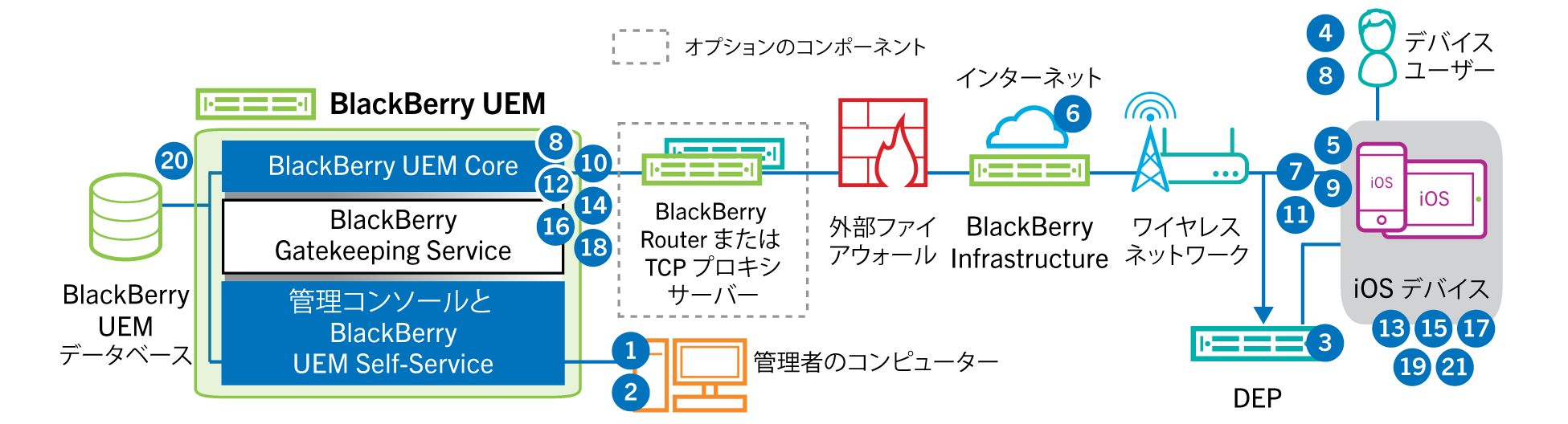
- Appleの Device Enrollment Program を使用する予定の場合は、次の操作を実行します。
- DEP と同期させるため、BlackBerry UEMが設定されていることを確認します。
- DEP でデバイスを登録し、MDM サーバーに割り当てます。
- 登録設定をデバイスに割り当てます。
- 次の操作を実行します。
- ユーザーをローカルユーザーアカウントとして、または会社のディレクトリから取得したアカウント情報を使用して、BlackBerry UEMに追加する
- アクティベーションプロファイルをユーザーに割り当てる
- 次のいずれかのオプションを使用してユーザーにアクティベーションの詳細情報を提供する
- デバイスアクティベーションパスワードと、オプションとして、QR Codeを自動生成して、アクティベーションの手順を記載したメールを送信する
- デバイスアクティベーションパスワードを設定して、ユーザー名とパスワードをユーザーに直接通知するか、メールで通知する
- デバイスアクティベーションパスワードを設定せずに、ユーザーが自身でアクティベーションパスワードを設定しBlackBerry UEM Self-Serviceを表示できるように、QR Codeアドレスをユーザーに通知する
- デバイスがAppleDEP に登録されている場合には、デバイスは初期セットアップ中にAppleDEP Web サービスと通信します。デバイスがBlackBerry UEM Clientアプリをインストールするように設定した場合は、デバイスはダウンロードおよびインストールを自動的に実行します。
- デバイスがAppleDEP に登録されていない場合、およびBlackBerry UEM Clientをインストールするようにデバイスを設定していない場合は、ユーザーが手動でBlackBerry UEM Clientをデバイスにダウンロードおよびインストールします。インストール後に、ユーザーはBlackBerry UEM Clientを開き、メールアドレスとアクティベーションパスワードを入力するかQR Codeをスキャンします。
- BlackBerry UEM Clientは、次の操作を実行します。
- BlackBerry Infrastructureへの接続を確立する
- BlackBerry Infrastructureにアクティベーション情報を送信する
- BlackBerry Infrastructureは、次の操作を実行します。
- ユーザーが有効な登録済みユーザーであることを確認する
- ユーザーのBlackBerry UEMアドレスを取得する
- BlackBerry UEM Clientにアドレスを送信する
- BlackBerry UEM Clientは、ポート 443 経由で HTTP CONNECT コールを使用してBlackBerry UEMとの接続を確立し、BlackBerry UEMにアクティベーション要求を送信します。アクティベーション要求には、ユーザー名、パスワード、デバイスのオペレーティングシステム、および固有のデバイス ID が含まれます。
- BlackBerry UEMは次の操作を実行します。
- 資格情報の有効性を調べる
- デバイスインスタンスを作成する
- デバイスインスタンスを、BlackBerry UEMデータベース内の指定されたユーザーアカウントに関連付ける
- 登録セッション ID を HTTP セッションに追加する
- 正常に認証されたことを示すメッセージをデバイスに送信する
- BlackBerry UEM ClientはBlackBerry UEMから受信した情報を使用して CSR を作成し、HTTPS を介してクライアント証明書要求を送信します。
- BlackBerry UEMは次の操作を実行します。
- クライアント証明書要求を HTTP セッションの登録セッション ID と照合して検証する
- ルート証明書を使用してクライアント証明書要求に署名する
- 署名されたクライアント証明書とルート証明書をBlackBerry UEM Clientに返送する
BlackBerry UEM ClientとBlackBerry UEMの間に相互に認証された TLS セッションが確立されます。 - BlackBerry UEM Clientは、アクティベーションを完了するために証明書をインストールする必要があることをユーザーに通知するために、メッセージを表示します。ユーザーは、[OK]をクリックすると、ネイティブ MDM Daemon アクティベーションのリンクへリダイレクトされます。BlackBerry UEM Clientは、BlackBerry UEMへの接続を確立します。
- BlackBerry UEMは、MDM プロファイルをデバイスに提供します。このプロファイルには、MDM アクティベーション URL とチャレンジが含まれます。MDM プロファイルは、デバイスがプロファイルを検証できるように、署名者の完全な証明書チェーンを含む PKCS#7 署名付きメッセージとしてラップされます。これによって登録プロセスがトリガーされます。
- デバイス上のネイティブ MDM Daemon は、顧客 ID、言語、および OS バージョンを含むデバイスプロファイルをBlackBerry UEMに送信します。
- BlackBerry UEMは、要求が CA によって署名されていることを検証し、ネイティブ MDM Daemon に正常に認証されたことを示す通知で応答します。
- ネイティブ MDM Daemon は、CA 証明書、CA 機能情報、およびデバイスが発行した証明書を求める要求をBlackBerry UEMに送信します。
- BlackBerry UEMは、CA 証明書、CA 機能情報、およびデバイスが発行した証明書をネイティブ MDM Daemon に送信します。
- ネイティブ MDM Daemon は、MDM プロファイルをデバイスにインストールします。BlackBerry UEM Clientは、MDM プロファイルと証明書が正常にインストールされたことをBlackBerry UEMに通知し、BlackBerry UEMが MDM アクティベーションの完了を確認するまで、定期的にポーリングします。
- BlackBerry UEMは、MDM アクティベーションが完了したことを確認します。
- BlackBerry UEM Clientは、すべての設定情報を要求し、デバイスおよびソフトウェア情報をBlackBerry UEMに送信します。
- BlackBerry UEMは、デバイス情報をデータベースに保存し、設定情報をデバイスに送信します。
- デバイスは、設定更新を受信し適用したことを示す確認応答をBlackBerry UEMに送信します。アクティベーションプロセスは完了です。